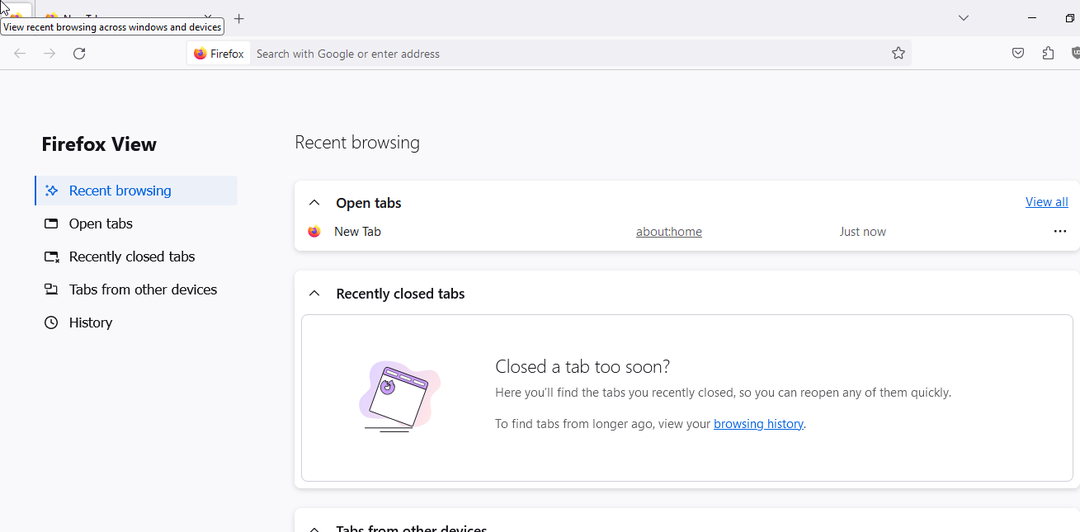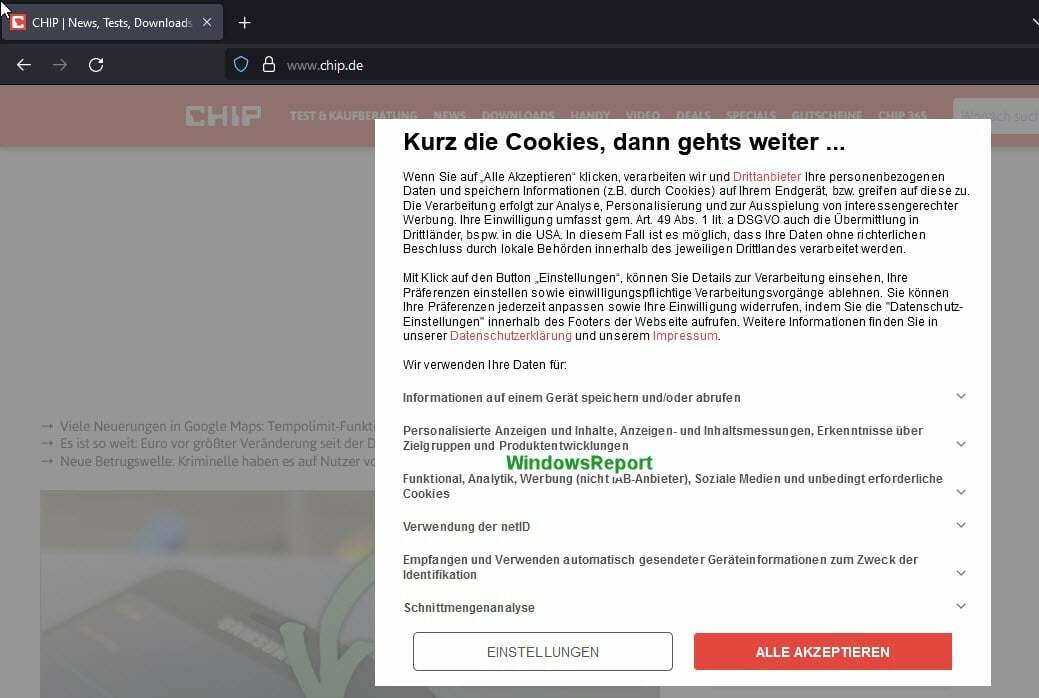Zastarjeli preglednik obično je problem jer VR ne radi
- VR na preglednicima sljedeći je korak u evoluciji weba koji će vam omogućiti ulazak u potpuno novi svijet.
- Iako su izvrsni i dobro rade u većini preglednika, također se povremeno suočavaju s problemima.
- Možete započeti s korištenjem najnovije verzije preglednika prije nego što prijeđete na napredno rješavanje problema.
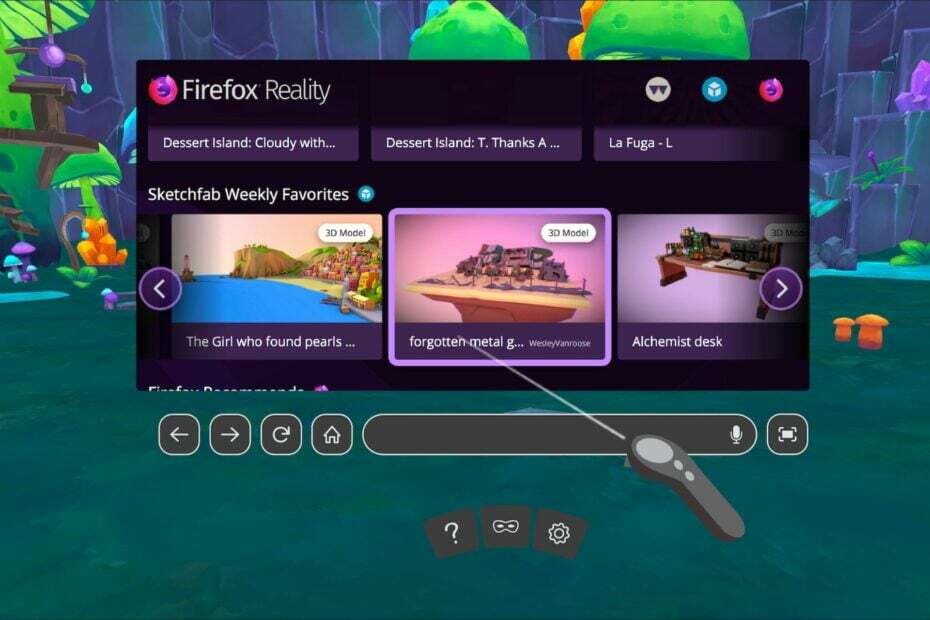
xINSTALIRAJTE KLIKOM NA PREUZMI DATOTEKU
Ovaj softver će popraviti uobičajene računalne pogreške, zaštititi vas od gubitka datoteka, zlonamjernog softvera, kvara hardvera i optimizirati vaše računalo za maksimalne performanse. Riješite probleme s računalom i uklonite viruse sada u 3 jednostavna koraka:
- Preuzmite Restoro PC Repair Tool koji dolazi s patentiranim tehnologijama (dostupan patent ovdje).
- Klik Započni skeniranje kako biste pronašli probleme sa sustavom Windows koji bi mogli uzrokovati probleme na računalu.
- Klik Popravi sve za rješavanje problema koji utječu na sigurnost i performanse vašeg računala.
- Restoro je preuzeo 0 čitatelja ovog mjeseca.
VR je sjajan način da iskusite sadržaj, ali može biti frustrirajuće ako ne radi. Ako ste pokušali koristiti VR u Firefoxu i ne radi, niste jedini.
U većini slučajeva to je zato što vaše računalo ne ispunjava sistemske zahtjeve za verziju preglednika koji koristite. Prvo što trebate učiniti je provjeriti je li vaše računalo kompatibilno s virtualnom stvarnošću.
Većina računala može upravljati virtualnom stvarnošću, ali ako vaše nije, možda ćete imati problema s radom slušalica. Zato bi trebao ići provjerite je li vaše računalo spremno za virtualnu stvarnost.
Osim toga, ako je vaše računalo zaraženo virusom, zlonamjernim softverom ili reklamnim softverom, to može uzrokovati probleme s vašim VR-om. Da biste riješili ovaj problem, morat ćete skenirati svoje računalo u potrazi za virusima i ukloniti sve neželjene programe koji bi mogli uzrokovati problem.
Kako mogu omogućiti VR u svom pregledniku?
Da biste počeli koristiti VR u svom pregledniku, morate imati VR slušalice i kompatibilno računalo.
Za najbolje iskustvo preporuča se koristiti preglednik koji podržava WebVR, tako da prvo trebate provjeriti podržava li vaš preglednik WebVR.
Što se dogodilo s Firefox VR?
Mozilla je objavila da ukida svoj preglednik virtualne stvarnosti (VR) temeljen na Firefoxu, Firefox Reality. Odluka je bila iznenađenje za mnoge u VR zajednici jer je Mozilla bila ključni igrač u razvoju WebVR-a, standarda za izgradnju VR iskustava na webu.
Iako je Firefox imao namjenski preglednik za virtualnu stvarnost, u međuvremenu je zatvoren, ali korisnici i dalje mogu doživjeti virtualnu stvarnost iz Wolvic preglednik koji je jednako dobar kao što se temelji na izvornom kodu.
Brzi savjet:
Pristupite VR sadržaju iz drugog preglednika. Izvrsna alternativa Firefoxu je Opera, a ima namjensku podršku za VR 360 videozapise.
Opera automatski otkriva imate li VR sustav instaliran na vašem računalu i prikazuje skočni gumb Gledaj u VR-u kad god pristupite videu od 360°.

Opera
Instalirajte ovaj moderni preglednik s podrškom za VR bez grešaka!
Što mogu učiniti ako VR ne radi u Firefoxu?
1. Ažurirajte Firefox
- Pokrenite Firefox preglednik i kliknite na tri vodoravne elipse u gornjem desnom kutu.
- Odaberi Pomozite.

- Kliknite na O Firefoxu.
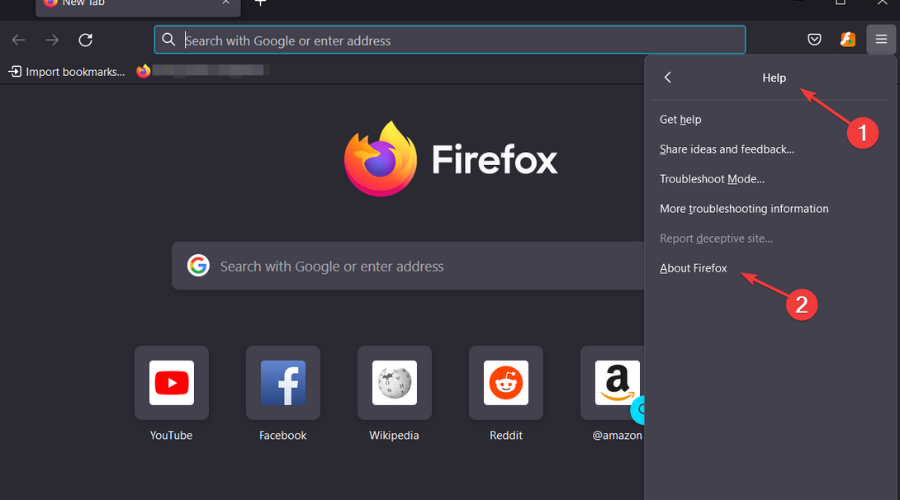
- Ako je vaš preglednik ažuran, dobit ćete sljedeći dijaloški okvir.
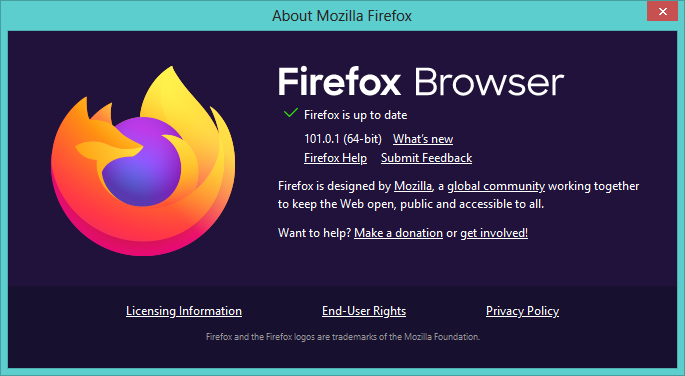
2. Skenirajte zlonamjerni softver
- pritisni Windows ključ, traži Sigurnost sustava Windows i kliknite Otvorena.

- Odaberi Zaštita od virusa i prijetnji.

- Zatim pritisnite Brzo skeniranje pod, ispod Aktualne prijetnje.

- Pričekajte da proces završi i ponovno pokrenite sustav.
- Kako koristiti Firefox Slika u načinu slike kao profesionalac
- Firefox protiv Firefox Focusa: usporedba u stvarnom svijetu i ključne razlike
- Firefox spremnici s više računa: što je to i kako ga koristiti?
- 3 savjeta o tome kako dodati i koristiti MetaMask u Firefoxu [Vodič za početnike]
3. Deinstalirajte nedavna ažuriranja
- pritisni Windows + ja ključeve istovremeno za otvaranje postavke.

- Idite do Windows ažuriranja i idi na Povijest ažuriranja.

- Kliknite na Deinstalirajte ažuriranja.
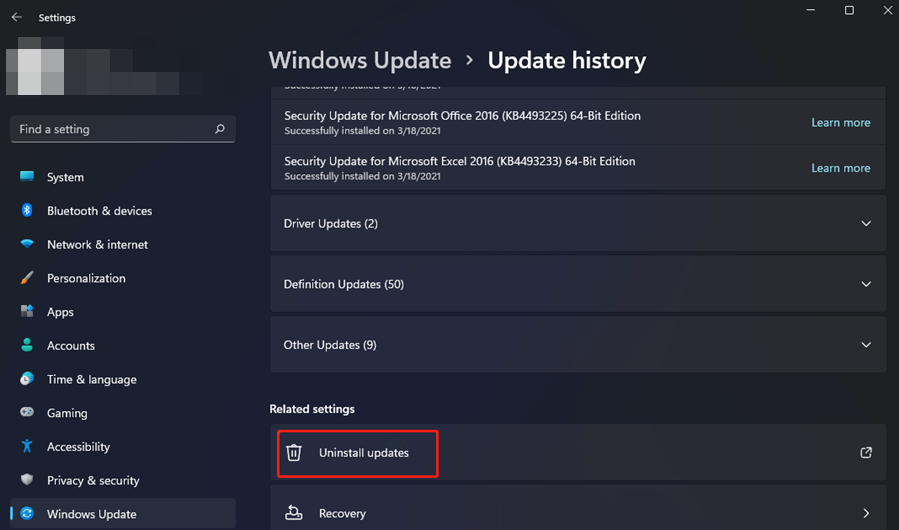
- Odaberite najnovije ažuriranje, a zatim kliknite Deinstaliraj.
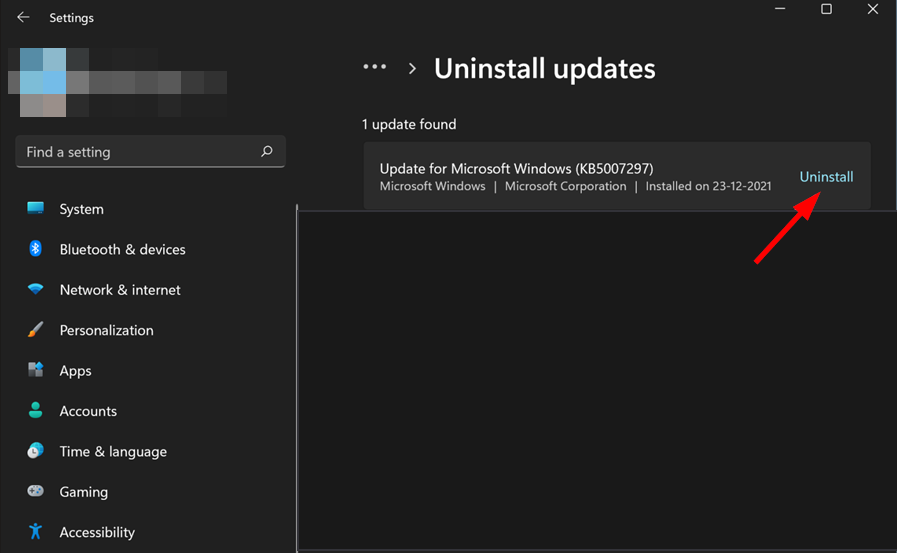
Ako i dalje imate problema čak i nakon što ste podesili svoje Firefox VR postavke i isprobali ove metode, možda je vrijeme da se prebacite na alternativu preglednik za virtualnu stvarnost.
Također možete naići na druge Problemi virtualne stvarnosti ali opširno smo pokrili brza rješenja kako bismo vam pomogli riješiti sve probleme koji bi se mogli pojaviti u našem vodiču.
Osim preglednika, možete također imati koristi od Softver za virtualnu stvarnost koji će dodatno poboljšati vaše iskustvo čineći ga moćnijim.
Obavijestite nas o bilo kojem drugom rješenju koje vam je moglo pomoći u odjeljku za komentare u nastavku.
 Još uvijek imate problema?Popravite ih ovim alatom:
Još uvijek imate problema?Popravite ih ovim alatom:
- Preuzmite ovaj alat za popravak računala ocijenjen kao izvrstan na TrustPilot.com (preuzimanje počinje na ovoj stranici).
- Klik Započni skeniranje kako biste pronašli probleme sa sustavom Windows koji bi mogli uzrokovati probleme na računalu.
- Klik Popravi sve za rješavanje problema s patentiranim tehnologijama (Ekskluzivni popust za naše čitatelje).
Restoro je preuzeo 0 čitatelja ovog mjeseca.